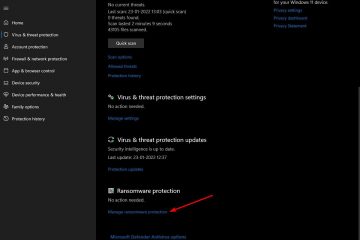Pour mapper un lecteur réseau sur Windows 10, ouvrez”Ce PC”dans l’Explorateur de fichiers et cliquez sur “Mapper un lecteur réseau.” Ensuite, sélectionnez la lettre du lecteur, spécifiez le réseau chemin du dossier partagé, puis cliquez sur Terminer. À l’invite de commande, utilisez la commande net use \\SERVER\FOLDERPATH pour mapper un lecteur réseau. Sur PowerShell, utilisez la commande New-PSDrive-Name”LETTER”-PSProvider”FileSystem”-Root”\\SERVER\FOLDERPATH”-Persist pour mapper un lecteur.
Sous Windows 10, vous pouvez mapper un lecteur réseau pour accéder rapidement aux fichiers stockés dans un dossier partagé sur un autre ordinateur (ou serveur) connecté au réseau.
Lorsque vous vous connectez à un lecteur à l’aide de la touche”Connecter un lecteur réseau”sur Windows 10, le système crée essentiellement un”raccourci”qui pointe vers le dossier partagé du réseau avec une lettre de lecteur et des informations d’identification d’accès. Le lecteur mappé apparaît alors sur”Ce PC”sous la section”Emplacements réseau”pour vous donner un accès rapide à ces fichiers stockés sur l’ordinateur distant.
Ce guide vous apprendra comment mapper un lecteur réseau sur Windows 10. De plus, nous examinons les instructions pour le déconnecter à l’aide des options disponibles dans l’explorateur de fichiers, l’invite de commande et PowerShell.
Mappez le lecteur réseau sur Windows 10
Sous Windows 11 , vous pouvez mapper un lecteur réseau d’au moins trois manières à l’aide de l’assistant de l’explorateur de fichiers et des commandes avec l’invite de commande et PowerShell.
1. Méthode de l’explorateur de fichiers
Pour mapper un lecteur réseau à partir de l’explorateur de fichiers sur Windows 10, procédez comme suit :
Ouvrez Explorateur de fichiers sur Windows 10.
Cliquez sur Ce PCdans le volet de gauche.
Cliquez sur l’option « Connecter le lecteur réseau » dans l’onglet « Ordinateur ».
Utilisez le menu déroulant”Drive”et sélectionnez une lettre inutilisée pour attribuer le lecteur. (Ou vous pouvez utiliser la sélection par défaut. )
Écran @media uniquement et (min-width : 0px) et (min-height : 0px) { div[id^=”bsa-zone_1659356193270-5_123456″] { min-width : 300px ; min-height : 250px ; } } Écran @media uniquement et (min-width : 640px) et (min-height : 0px) { div[id^=”bsa-zone_1659356193270-5_123456″] { min-width : 120px ; min-height : 600px ; } }
Dans le champ”Dossier”, entrez le chemin réseau vers le le dossier partagé. (Ou cliquez sur le bouton Parcourir pour accéder au dossier à mapper en tant que lecteur réseau, puis cliquez sur le bouton OK.)
Vérifiez le Option”Se reconnecter lors de la connexion” si vous souhaitez vous connecter de manière permanente à l’emplacement du réseau.
Cochez l’option “Se connecter avec des informations d’identification différentes” si les informations d’identification sont différents du compte que vous utilisez déjà pour vous connecter à Windows 10.
Cliquez sur le bouton Terminer.
Confirmez les informations d’identification du compte réseau (le cas échéant).
Cliquez sur le bouton OK.
Une fois les étapes terminées, le lecteur sera mappé et deviendra disponible dans l’explorateur de fichiers.
Si vous ne pouvez pas vous connecter au dossier partagé, utilisez l’adresse IP au lieu du nom de l’ordinateur. Cependant, si l’ordinateur distant utilise une configuration d’adresse IP dynamique, celle-ci peut changer à l’avenir et vous devrez peut-être vous reconnecter.
2. Méthode d’invite de commande
Pour utiliser la commande net pour mapper un dossier partagé en tant que lecteur, procédez comme suit :
Ouvrez Démarrer.
Recherchez Invite de commandes et cliquez sur le résultat supérieur pour ouvrir la console.
Remarque rapide : Si vous exécutez la commande en tant qu’administrateur, le lecteur peut ne pas monter correctement et n’apparaîtra pas dans l’explorateur de fichiers. Par conséquent, exécutez la commande en tant qu’utilisateur standard.
Tapez la commande suivante pour mapper manuellement un lecteur en attribuant une lettre de lecteur et appuyez sur Entrée :
net use Z : \\DEVICE-NAME-OR-IP\SHARED-FOLDER
Dans la commande, remplacez”Z”par la lettre de lecteur non déjà utilisée que vous souhaitez utiliser. Remplacez ensuite DEVICE-NAME-OR-IP et SHARED-FOLDER pour le nom de l’ordinateur ou adresse IP de l’appareil hébergeant le dossier partagé et le nom du dossier partagé. Par exemple, cette commande mappe le dossier ShareOne à l’ordinateur avec la lettre de lecteur « Z » :
net use Z : \\vm-beta\ShareOne
Tapez la commande suivante pour mapper un lecteur en attribuant automatiquement une lettre de lecteur et appuyez sur Entrée :
net use * \\DEVICE-NAME-OR-IP\SHARED-FOLDER
Dans la commande, le (*) est l’option qui permet au système d’attribuer n’importe quel d lettre rive qui n’est pas déjà utilisée. Remplacez ensuite DEVICE-NAME-OR-IP et SHARED-FOLDER par le nom de l’ordinateur ou l’adresse IP de l’appareil hébergeant le dossier partagé et le nom du dossier partagé. Par exemple, cette commande mappe le dossier ShareOne sur l’ordinateur :
net use * \\vm-beta\ShareOne 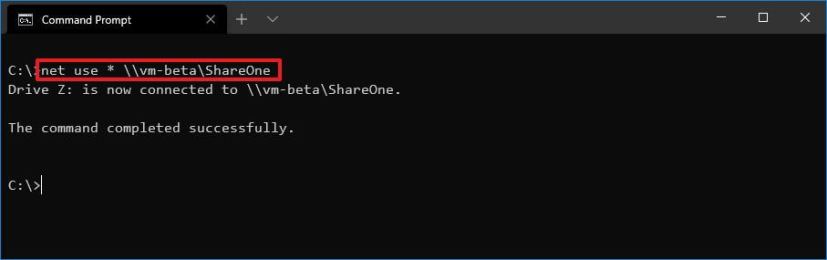
Tapez la commande suivante pour mapper un lecteur fournissant les détails d’authentification et appuyez sur Entrée :
net use Z: \\DEVICE-NAME-OR-IP\SHARED-FOLDER PASSWORD/user:USERNAME/persistent:yes
Dans la commande, remplacez”Z”par la lettre de lecteur non déjà utilisée que vous souhaitez utiliser. Ensuite, modifiez DEVICE-NAME-OR-IP et SHARED-FOLDER pour le nom de l’ordinateur ou l’adresse IP de l’appareil hébergeant le dossier partagé et le nom du dossier partagé. Le PASSWORD et le USERNAME doivent être remplacés par les identifiants pour s’authentifier auprès de la télécommande L’option”persistent”permet au dossier de rester mappé après le redémarrage. Par exemple, cette commande mappe le dossier ShareOne en fournissant les informations d’identification de l’utilisateur et en rendant le mappage persistant :
net use Z : \\vm-beta\ShareOne password/user:admin/persistent:yes
Une fois que vous avez terminé les étapes, le dossier partagé en réseau sera mappé sur l’appareil et apparaîtra dans l’Explorateur de fichiers.
3. Méthode PowerShell
Pour mapper un lecteur réseau à partir de PowerShell sous Windows 10, procédez comme suit :
Ouvrez Démarrer.
Recherchez PowerShell et cliquez sur le résultat supérieur pour ouvrir la console.
Tapez la commande suivante pour mapper manuellement un lecteur en attribuant une lettre de lecteur et appuyez sur Entrée :
New-PSDrive-Name”DRIVE-LETTER”-PSProvider”FileSystem”-Root”\\DEVICE-NAME-OR-IP\SHARED-FOLDER”-Persist
Dans la commande, remplacez DRIVE-LETTER avec la lettre de lecteur non déjà utilisée que vous souhaitez utiliser. Modifiez ensuite DEVICE-NAME-OR-IP et SHARED-FOLDER pour le nom de l’ordinateur ou l’adresse IP de l’appareil hébergeant le dossier partagé et le nom du dossier partagé. Par exemple, cette commande mappe le dossier ShareOne sur l’ordinateur avec la lettre de lecteur”E”:
New-PSDrive-Name”E”-PSProvider”FileSystem”-Root”\\vm-beta\ShareOne”-Persist 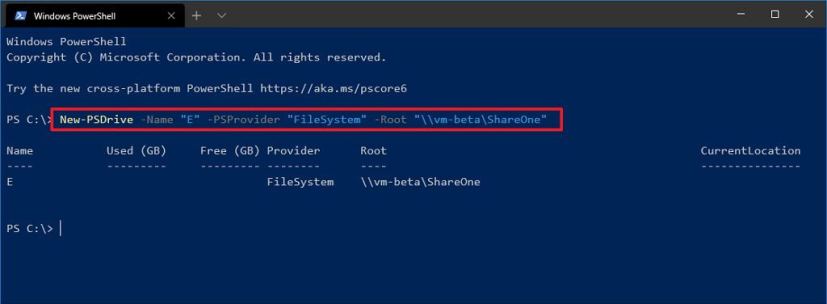
Une fois que vous avez terminé les étapes, le dossier partagé réseau sera mappé sur l’ordinateur et apparaîtra dans l’explorateur de fichiers.
Si vous avez besoin pour mapper un lecteur à l’aide d’informations d’identification, vous devez suivre ces instructions.
Déconnecter le lecteur mappé sous Windows 10
Lorsque vous n’avez plus besoin d’accéder au lecteur réseau, vous pouvez vous déconnecter à l’aide du mêmes méthodes, y compris l’explorateur de fichiers, l’invite de commande ou PowerShell.
1. Méthode de l’explorateur de fichiers
Pour déconnecter un lecteur réseau sous Windows 10, procédez comme suit :
Ouvrez Explorateur de fichiers.
Cliquez sur Ce PC dans le volet de gauche.
Sous la section”Emplacements réseau”, cliquez avec le bouton droit sur le lecteur réseau et sélectionnez l’option Déconnecter.
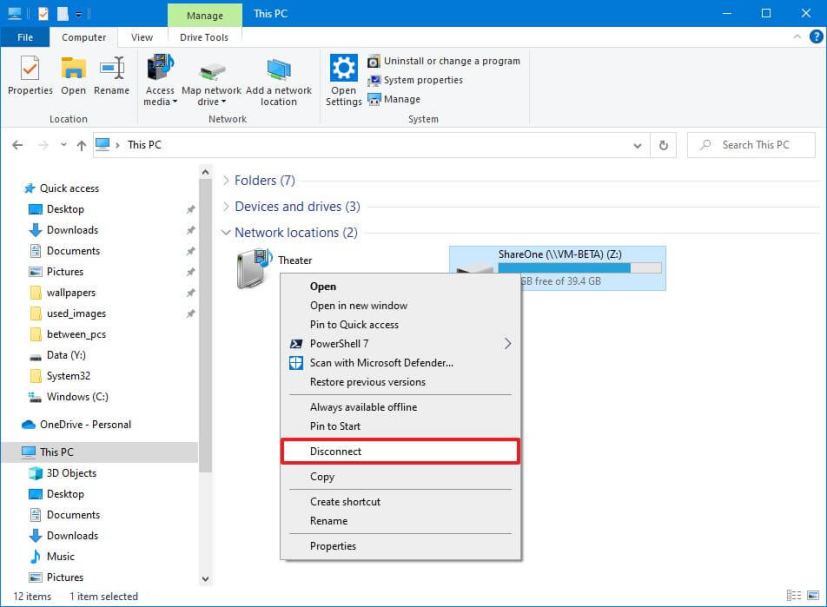 Astuce rapide : Vous pouvez également sélectionner le lecteur réseau et, dans l’onglet”Ordinateur”, cliquer sur le sous-bouton Mapper le pilote réseau et sélectionner le bouton Déconnecter lecteur réseau .
Astuce rapide : Vous pouvez également sélectionner le lecteur réseau et, dans l’onglet”Ordinateur”, cliquer sur le sous-bouton Mapper le pilote réseau et sélectionner le bouton Déconnecter lecteur réseau .
Après avoir terminé les étapes, le lecteur réseau ne sera plus disponible sur Windows 10.
2. Méthode d’invite de commande
Pour déconnecter un lecteur réseau de l’invite de commande sous Windows 10, procédez comme suit :
Ouvrez Démarrer.
Recherchez Invite de commandes et cliquez sur le premier résultat pour ouvrir la console.
Tapez la commande suivante pour déconnecter un lecteur réseau mappé et appuyez sur Entrée :
net use z:/Delete 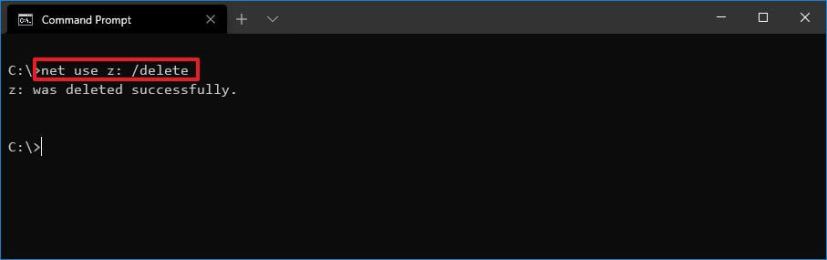
Dans la commande, remplacez”Z”par la lettre de lecteur de la carte que vous souhaitez supprimer.
Tapez la commande suivante pour déconnecter tous les lecteurs réseau mappés et appuyez sur Entrée :
net use */Delete
Après avoir terminé les étapes, les lecteurs mappés seront déconnectés et ne seront plus accessible depuis l’explorateur de fichiers.
3. Méthode PowerShell
Pour déconnecter et supprimer un lecteur réseau mappé avec PowerShell, nous Suivez ces étapes :
Ouvrez Démarrer.
Recherchez PowerShell et cliquez sur le résultat supérieur pour ouvrir la console.
Tapez la commande suivante pour afficher tous les lecteurs mappés et appuyez sur Entrée :
Get-PSDrive-PSProvider”FileSystem”
Tapez la commande suivante pour déconnecter le réseau mappé lecteur et appuyez sur Entrée :
Remove-PSDrive-Name DRIVE-LETTER
Dans la commande, remplacez DRIVE-LETTER par la lettre de lecteur du mappage. Par exemple, cette commande déconnecte le lecteur”E”:
Remove-PSDrive-Name E 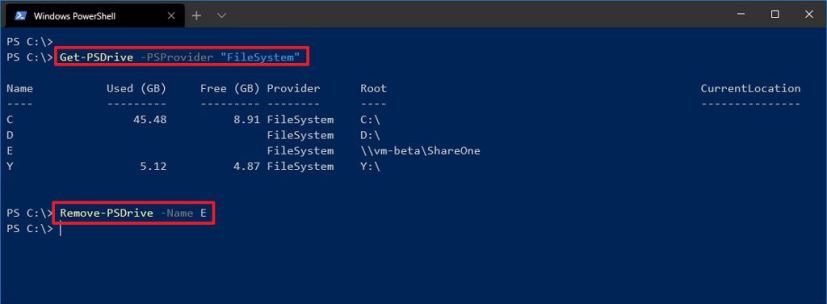
(Facultatif) Tapez la commande suivante pour déconnecter plusieurs mappages et appuyez sur Entrez :
Get-PSDrive DRIVER-LETTER-1, DRIVE-LETTER-2 | Remove-PSDrive
Dans la commande, remplacez DRIVER-LETTER-1 et DRIVE-LETTER-2 par les lettres de lecteur que vous souhaitez déconnecter. Par exemple, cette commande déconnecte les lecteurs”E”et”F” :
Get-PSDrive E, F | Remove-PSDrive
Une fois que vous avez terminé les étapes, le mappage de lecteur sera supprimé de Windows 10.
Écran @media uniquement et (min-width : 0px) et (min-height : 0px) { div[id^=”bsa-zone_1659356403005-2_123456″] { min-width : 300px ; min-height : 250px ; } } Écran @media uniquement et (min-width : 640px) et (min-height : 0px) { div[id^=”bsa-zon e_1659356403005-2_123456″] { min-width : 300px ; hauteur min : 250 px ; } }